 ✕
✕
By Justin SabrinaAktualizováno 01. září 2021
Apple Music je streamovací hudební služba, předplatitelé mohou streamovat 60 milionů skladeb bez reklam na iPhone, iPad, Android, Apple Watch, Apple TV, Mac, HomePod, CarPlay, PC, Sonos a Amazon Echo, popř. stáhněte si své oblíbené skladby Apple Music a poslouchejte je offline v autorizované aplikaci Hudba nebo iTunes.
Q1: Jak stáhnout skladby Apple Music pro offline přehrávání?
Kvůli omezení správy digitálních práv na Apple Music nemůžeme stahovat, přenášet ani přehrávat Apple Music na neautorizovaných zařízeních, jako je MP3 přehrávač, iPod shuffle, telefon Android kvůli ochraně DRM. Zaplatili jste 9.99 $ měsíčně za streamování skladeb Apple Music? Hudbu ale ve skutečnosti nevlastníte, pokud předplatné zrušíte, skladby automaticky zmizí z vaší knihovny. Horší je, že i když máte za službu zaplaceno, nemůžete udržet Apple Music v přehrávání kvůli ochraně DRM. Nemůžete si například stáhnout Apple Music do MP3 přehrávače/iPodu Nano offline. Protože není podporována žádná aplikace Apple Music.
Q2: Můžete si stáhnout skladby Apple Music pro offline poslech?
Existuje mnoho často kladených otázek týkajících se streamovací služby Apple Music, jako je například ochrana souborů Apple Music DRM? Jak stahovat hudbu k poslechu offline? Mohu si Apple Music i po odhlášení nadále užívat? Jak stáhnout Apple Music pro offline výpis?
Q3: Můžete používat Apple Music offline i po odhlášení?
Pokud hledáte způsob, jak stáhnout skladby Apple Music pro offline poslech na jakémkoli zařízení, musíte to udělat odebrat DRM z Apple Music a převést Apple Music M4P na MP3. Tato stránka vás naučí, jak stahovat skladby Apple Music jako MP3 pro přehrávání na jakémkoli zařízení offline, a to i poté, co se odhlásíte z Apple Music.
Můžeš stáhněte si skladby Apple Music pro offline přehrávání, prosím následuj.
OBSAH
UkeySoft Apple Music Converter je také Apple Music Downloader, Apple Music DRM Removal a M4P to MP3 Converter pro bezplatné vyzkoušení. Dokáže odstranit DRM ze skladeb Apple Music a převést skladby Apple Music DRM M4P do formátů MP3, WAV, FLAC nebo AAC bez DRM při superrychlé rychlosti se 100% bezztrátovou kvalitou. A co víc, umí také převádět audioknihy iTunes AAC, audioknihy iTunes M4B, audioknihy Audible AA/AAX na MP3/AC3/FLAC. Po stahování a převod skladeb Apple Music do MP3, můžete přehrávat Apple Music na iPhonu/telefonu Android bez aplikace Apple Music a převedené skladby Apple Music můžete přenést do jakéhokoli MP3 přehrávače, iPodu classic, iPhone nano, PSP, paměťové karty, telefonu Samsung atd. offline. Navíc je můžete také snadno vypálit na CD.
Zde je podrobný návod, jak používat UkeySoft Apple Music Converter k odstranění DRM ze skladeb Apple Music a převodu Apple Music M4P na MP3 namísto jejich přímého stahování.
Krok 1. Přidejte skladby, které chcete z iTunes Store do knihovny iTunes
Před stažením skladeb Apple Music z obchodu iTunes přidejte skladby nebo seznam skladeb, které chcete stáhnout z obchodu iTunes, do své knihovny iTunes, nejprve je nemusíte stahovat do počítače, stačí klepnout na ![]() Navíc k přidat jednu skladbu nebo klepněte na + PŘIDAT a přidejte do své knihovny iTunes celé album, seznam stop nebo video.
Navíc k přidat jednu skladbu nebo klepněte na + PŘIDAT a přidejte do své knihovny iTunes celé album, seznam stop nebo video.
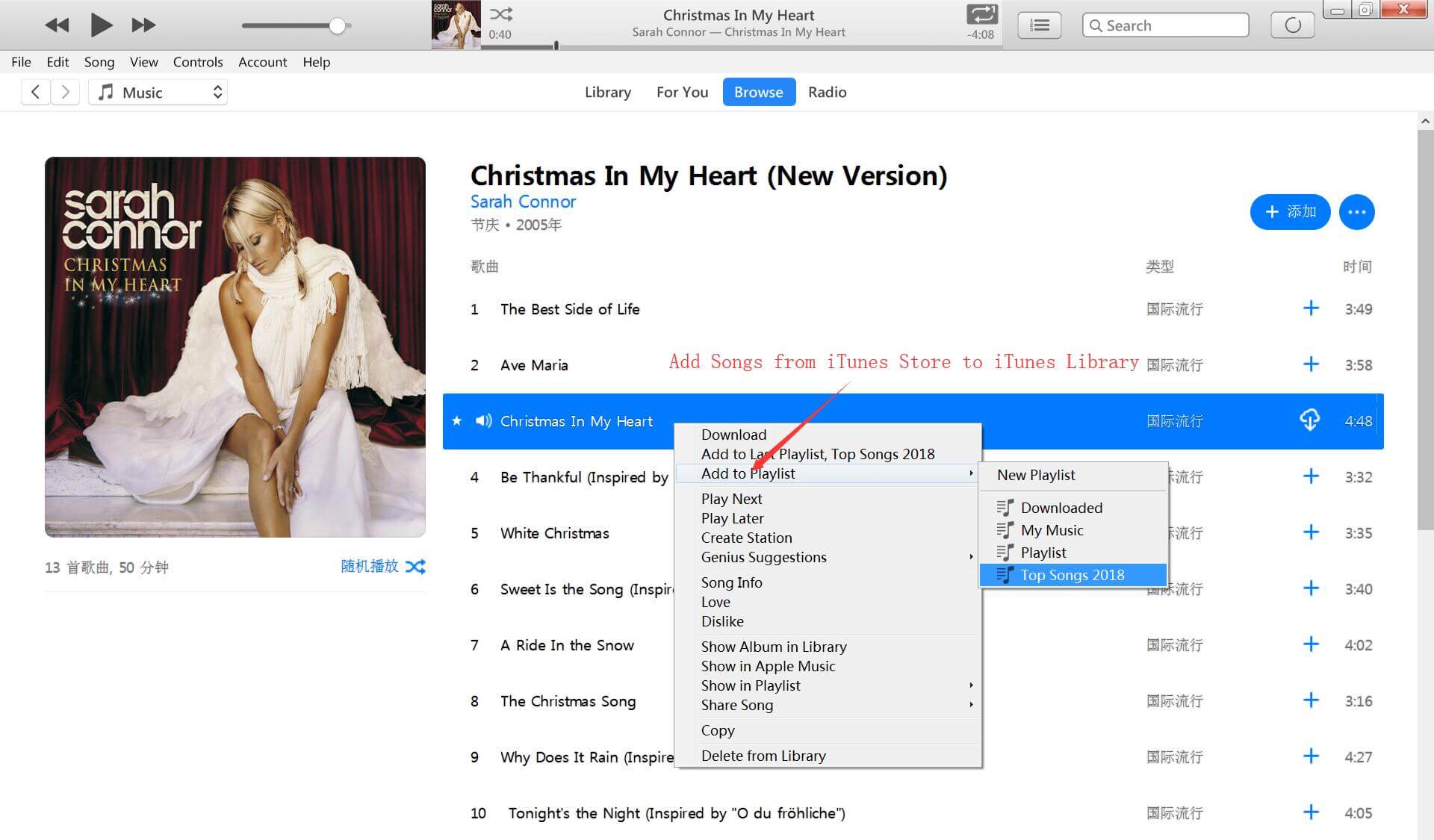
Po přidání obsahu můžete skladby, alba a videoobsah najít ve své knihovně a seznamy stop v části Knihovna > Seznamy stop. Poté ukončete program iTunes.
Krok 2. Stáhněte a spusťte UkeySoft Apple Music Converter
Kliknutím na výše uvedené tlačítko stáhnete a nainstalujete Apple Music Converter do počítače. Po spuštění programu na vašem počítači se v tomto okamžiku automaticky spustí program iTunes s tímto programem.

Ujistěte se, že jste již dříve nainstalovali nejnovější verzi iTunes do svého počítače. Po úspěšném spuštění iTunes uvidíte, že všechny vaše skladby z iTunes a seznamy skladeb budou načteny do UkeySoft Apple Music Converter. Takže, jak jsme zmínili výše, nemusíte stahovat skladby, stačí přidat skladby a seznam skladeb, které chcete, do knihovny iTunes.
Krok 3. Vyberte Apple Music Songs ke stažení
A pak označte všechny skladby Apple Music, u kterých chcete odstranit DRM, můžete také kliknout na „Knihovna“ nebo „Hudba“ nebo jiné požadované seznamy skladeb a vybrat skladby Apple Music, které chcete stáhnout a převést na soubory MP3.

Krok 4. Vyberte MP3 jako výstupní formát
Po výběru požadovaných skladeb klikněte na tlačítko nastavení a vyberte výstupní formát a výstupní cestu. Na výběr jsou výstupní formáty jako MP3, M4A, AC3, AIFF, AU, FLAC, M4R a MKA. Protože formát MP3 podporuje více zařízení a přehrávačů médií, doporučujeme vybrat jako výstupní formát MP3. Můžete také nastavit kvalitu výstupu.

Krok 5. Úprava rychlosti konverze (volitelné)
UkeySoft Apple Music Converter podporuje převod skladeb Apple Music až 16násobnou rychlostí, pokud chcete upravit rychlost převodu, přejděte prosím do „Možnosti“ > „Převést“ > „Nastavit vlastní rychlost převodu pro převod zvuku (1-16)“ na upravit rychlost konverze.

Krok 6. Spusťte stahování a převeďte Apple Music na MP3
Nyní vše, co musíte udělat, je kliknout na tlačítko "Převést", program začne stahovat a převádět Apple Music do formátu MP3 bez DRM.

Při převodu prosím nepoužívejte ani neklikejte na program iTunes, dokud nebude proces převodu dokončen, protože iTunes přehrává váš soubor na pozadí. Jakákoli operace na iTunes při převodu způsobuje nějaký problém.
Po převodu souborů Apple Music M4P na MP3 můžete získat skladby Apple Music ve formátu MP3 kliknutím na „Otevřít výstupní soubor“
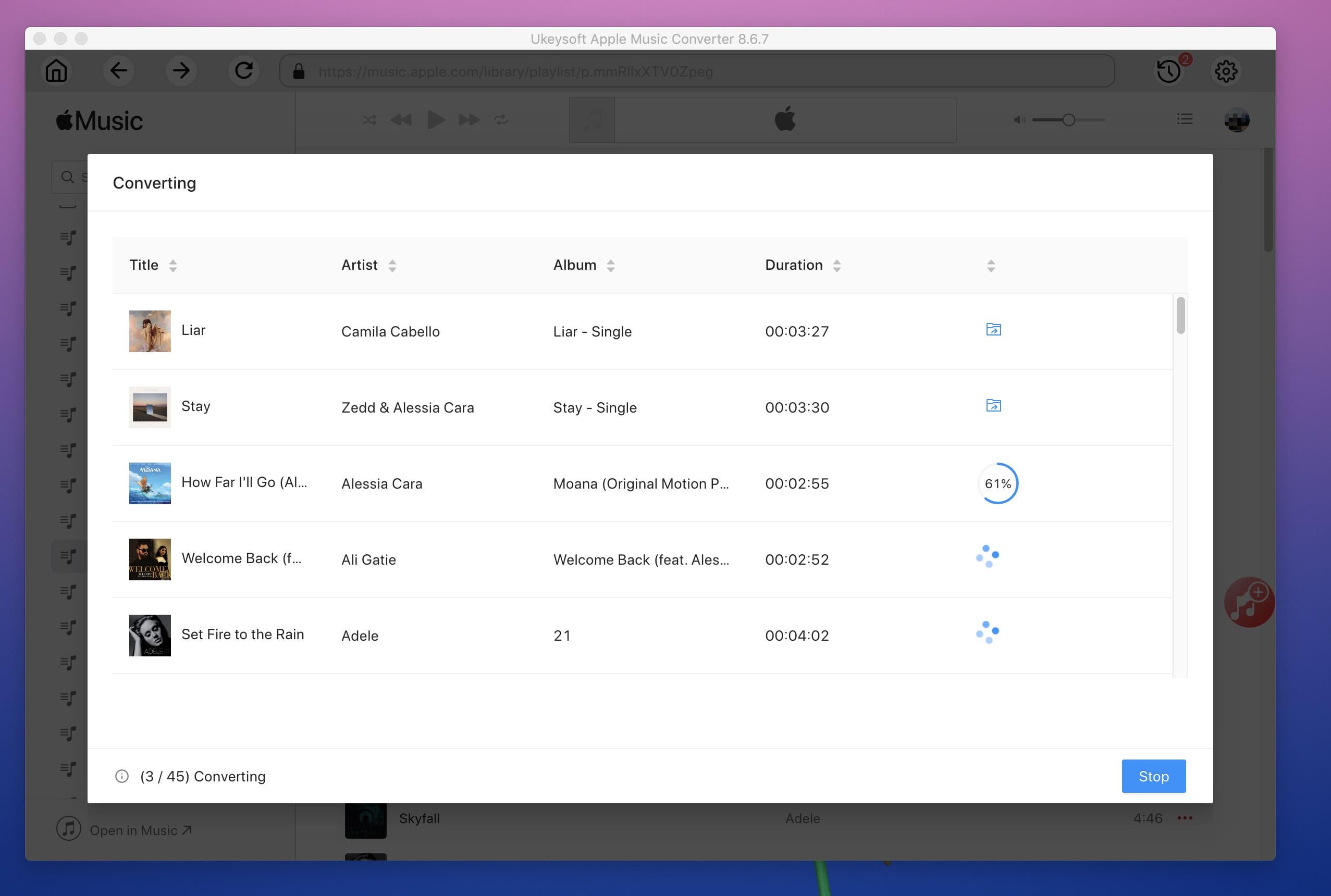
Krok 7. Užijte si staženou Apple Music na jakémkoli zařízení offline
Nyní můžete zobrazit seznam stažených skladeb Apple Music bez iTunes, můžete je také přenést do MP3 přehrávače, PSP/PS4/PS3, iPodu nano, iPhone XS Max, Samsung Galaxy S9/S8/Note 9 atd. pro offline hraní.

Pomocí výše uvedených jednoduchých kroků můžete odstranit DRM ze souborů Apple Music a převést je do zvukového formátu bez DMR. Po stažení skladeb Apple Music jako MP3 si můžete Apple Music ponechat navždy i po odhlášení.
Krok 1. Spusťte Hudba app na domovské obrazovce.
Krok 2. Přejděte na skladbu nebo album, které chcete stáhnout.
Krok 3. Klepněte na Moře tlačítko (vypadá jako •••) napravo od hudby.
Krok 4. Klepněte na Zpřístupnit offline.
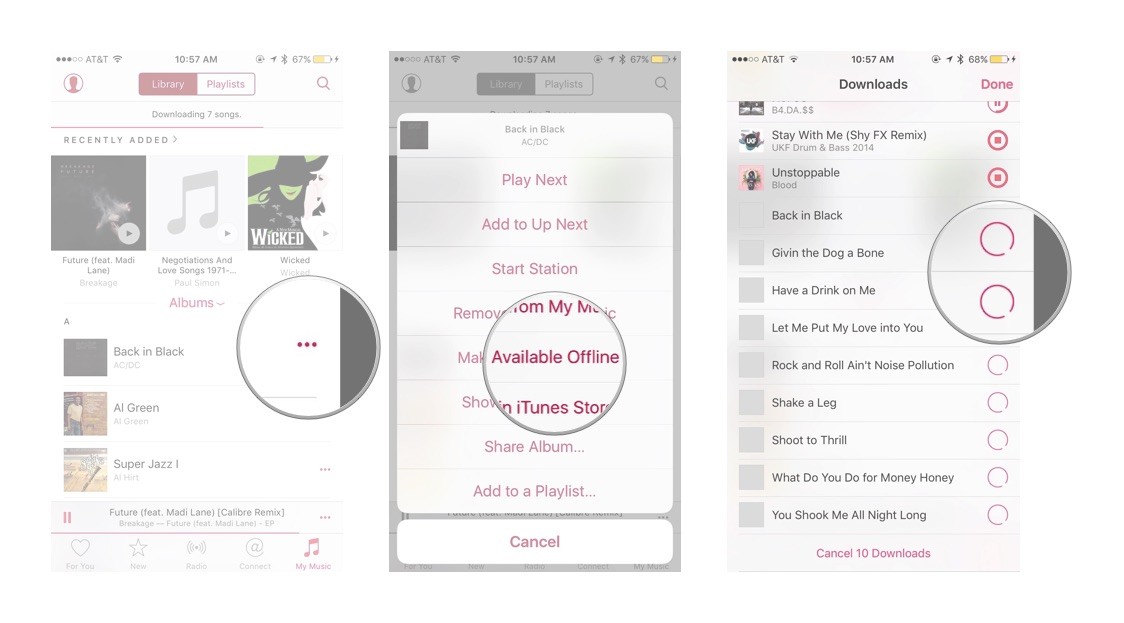
Skladby by se měly okamžitě začít stahovat do vašeho zařízení; jejich průběh můžete vidět klepnutím na lištu stahování v horní části obrazovky.
Krok 1. Spusťte Hudba aplikace na vašem iPhone nebo iPadu.
Krok 2. Přejděte na seznam skladeb, který chcete stáhnout.
Krok 3. Klepněte na Moře tlačítko (vypadá jako •••) napravo od hudby.
Krok 4. Klepněte na Zpřístupnit offline
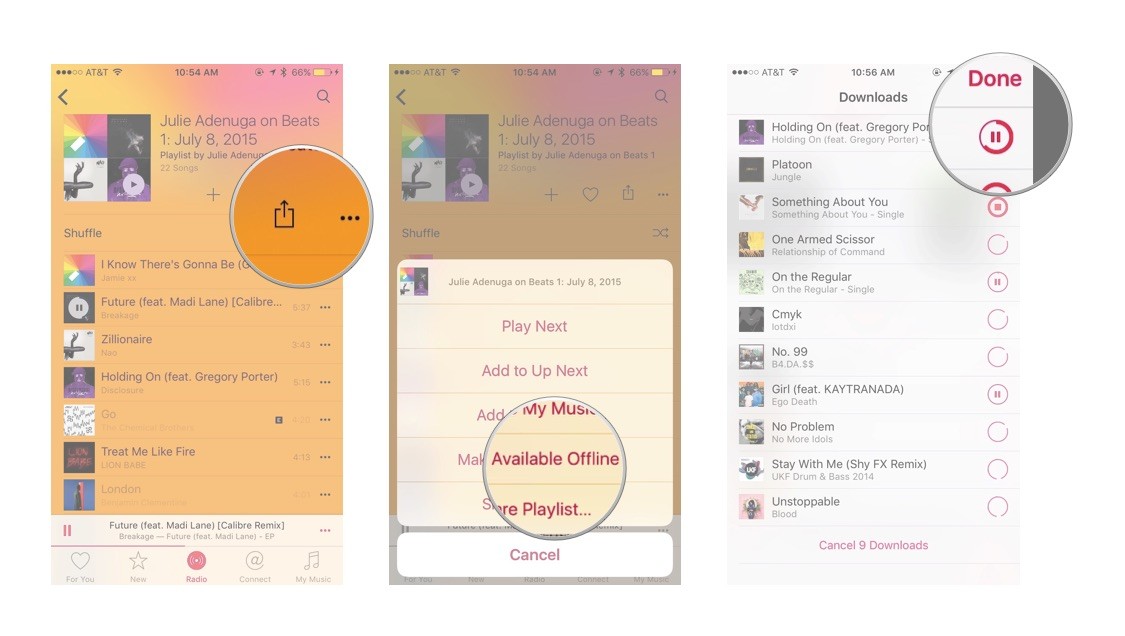
Seznam skladeb a jeho zahrnuté skladby by se měly okamžitě začít stahovat do vašeho zařízení; jejich průběh můžete vidět klepnutím na lištu stahování v horní části obrazovky. Po dokončení stahování seznamu skladeb jej najdete ve svých místních seznamech skladeb.
Výše uvedené tři způsoby, jak zpřístupnit skladby a seznam skladeb Apple Music k poslechu offline, protože skladby Apple Music jsou chráněny FairPlay DRM, pokud se odhlásíte z Apple Music, nebudete již nadále přehrávat žádnou streamovanou hudbu, kterou jste přidali nebo stáhli do knihovny z Obchod Apple Music. V následujících situacích uchovávat skladby stažené z Apple Music navždy i po odhlášení z Apple Music doporučujeme používat UkeySoft Apple Music Converter stáhnout a převést Apple Music na MP3, což je nejlepší způsob umožnit přehrávání skladeb Apple Music offline na jakýchkoli zařízeních.
výzva: budete muset přihlásit se než budete moci komentovat.
Zatím žádný účet. Klikněte prosím zde registrovat se.

Převeďte skladby Apple Music, iTunes M4P a audioknihy do MP3, M4A, AAC, WAV, FLAC atd.

Užívejte si bezpečný a svobodný digitální život.
Užitečnost
multimédia
Copyright © 2023 UkeySoft Software Inc. Všechna práva vyhrazena.
Zatím bez komentáře. Řekni něco...